Podczas gdy Twitch jest przede wszystkim znany z przesyłania strumieniowego treści związanych z grami, możesz także przesyłać strumieniowo prezentacje, samouczki, ceremonie i wydarzenia. Oto jak.
Twórcy treści z pośpiechem wiedzą, że przechodzenie z platformy na platformę w celu zdobycia kolejnego widza to tylko część gry. Ponieważ tworzenie treści ewoluuje, najpopularniejsza platforma nigdy nie jest na topie zbyt długo. A gdy tylko uznasz, że opanowałeś najnowszy trend, pojawia się coś nowego, tworząc kolejny kanał, dzięki któremu możesz dotrzeć do swoich odbiorców.
Chociaż nie jest nowy, Twitch gwałtownie się rozwinął w ciągu ostatnich kilku lat. Jest znany przede wszystkim z transmisji strumieniowych gier, ale z pewnością nie ogranicza się do tej jednej kategorii — możesz przesyłać strumieniowo prezentacje, samouczki, ceremonie, wydarzenia, co tylko chcesz.
Niezależnie od tego, czy chcesz stać się kolejną wielką sensacją transmisji strumieniowej, czy po prostu jesteś filmowcem szukającym nowego sposobu prezentowania swoich treści, wiedza o tym, jak korzystać z Twitcha, może pomóc Ci osiągnąć swój cel – i szerszej publiczności.
Rzućmy okiem na to, jak niedrogo przesyłać strumieniowo zawartość obrazu w obrazie na Twitchu za pomocą aparatu filmowego lub fotograficznego.
Przegapiłeś krok? Przeczytaj transkrypcję wideo poniżej we własnym tempie.
Konfiguracja kamery
Chociaż uzyskanie obrazu w obrazie za pomocą kamery internetowej jest stosunkowo prostym procesem, nie wymaga wysokiej jakości. Naprawimy ten problem, używając zamiast tego aparatu bezlusterkowego. Ponieważ te kamery nie mają wbudowanego kodera IP, będziesz potrzebować karty przechwytującej, aby przesłać informacje z kamery do oprogramowania do przesyłania strumieniowego. Karty przechwytujące są zwykle instalowane na komputerze stacjonarnym, tak jak jedna z poniższych:

Jeśli nie znasz się na technologii, możesz rozważyć użycie Elgato Cam Link. Jest to stosunkowo niedrogie urządzenie, które pozwala podłączyć kamerę do komputera za pomocą tylko klucza sprzętowego.

Podłączasz kamerę do Elgato Cam Link przez HDMI , a następnie Łącze kamery do komputera, a następnie urządzenie automatycznie zainstaluje potrzebny sterownik. Gratulacje, jesteś teraz dumnym posiadaczem kamery internetowej o wartości 2000 USD.
W zależności od modelu aparatu, którego używasz, musisz również upewnić się, że kanał jest czysty, ponieważ otrzymujesz również dane z monitora. Dlatego upewnij się, że wchodzisz w swoje Ustawienia i wybierz Wyczyść kanał . Następnie musimy przyjrzeć się oprogramowaniu, którego będziesz używać do przesyłania strumieniowego.
Konfiguracja oprogramowania
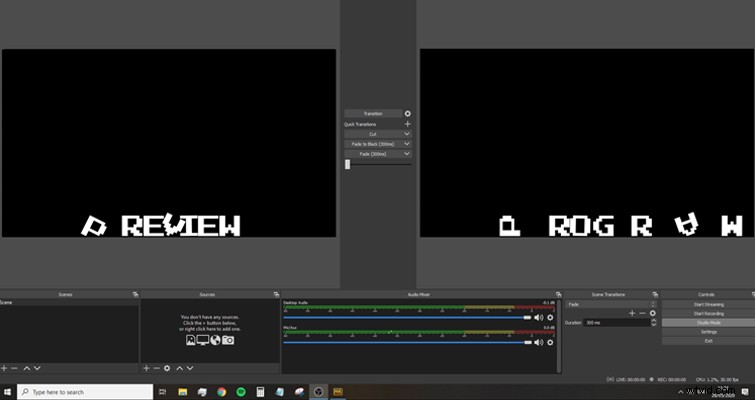
Podobnie jak wszystko inne w 2020 roku, na rynku dostępnych jest wiele aplikacji do przesyłania strumieniowego. Będziemy używać OBS Studio, ponieważ jest bezpłatne, proste i doskonale kompatybilne z Twitchem. Pobierz go stąd, zainstaluj oprogramowanie, a następnie otwórz aplikację komputerową.
Jak widać powyżej, oprogramowanie podzielone jest na trzy obszary. monitor podglądu to miejsce, w którym zobaczysz podgląd treści przed opublikowaniem. monitor programu wyświetla zawartość na żywo. A potem jest obszar funkcji , który jest dalej podzielony na kilka podmenu.
Najpierw musisz dodać okno gry. Upewnij się więc, że gra działa, przejdź do Źródeł panelu kliknij ikonę plusa i wybierz Przechwytywanie gry .
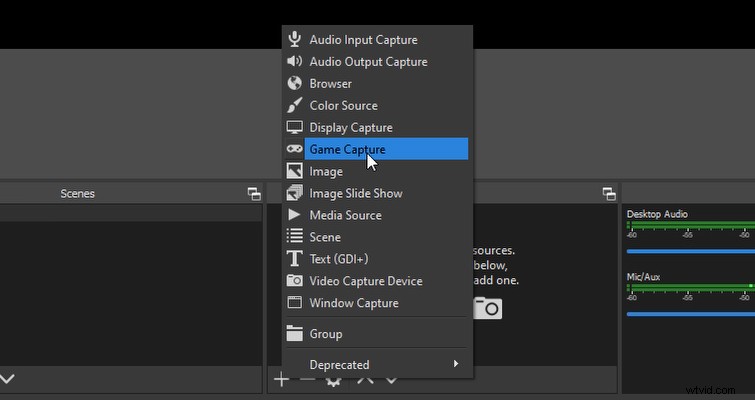
Teraz wybierz okno, w którym uruchomiona jest gra. Gdyby to był samouczek dotyczący oprogramowania na żywo, wykonałbyś tę samą czynność, ale z oknem aplikacji.
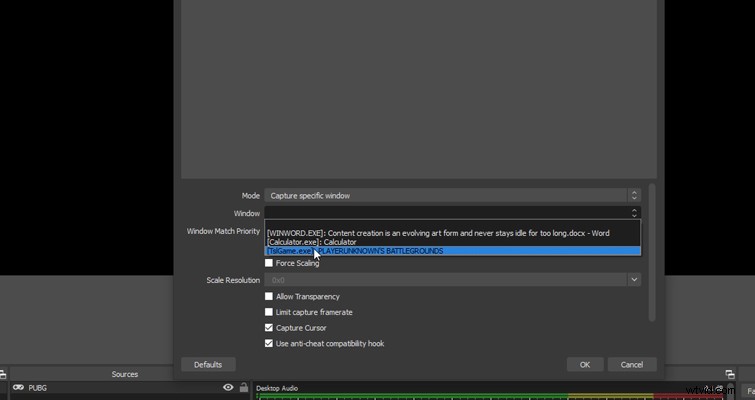
Technicznie rzecz biorąc, możesz wybrać opcję, która przechwytuje to, co jest aktualnie aktywne na ekranie, a następnie przełączyć się na grę lub oprogramowanie, gdy przejdziesz na żywo. Mimo to, ze względu na prywatność i być może żenujące okoliczności, chcesz się upewnić, że oprogramowanie do przesyłania strumieniowego przechwytuje tylko aktywną aplikację.
Następnie dodasz nakładkę aparatu. Ponownie wybierz ikonę plus w Źródle przeglądarki i wybierz Urządzenie do przechwytywania wideo .
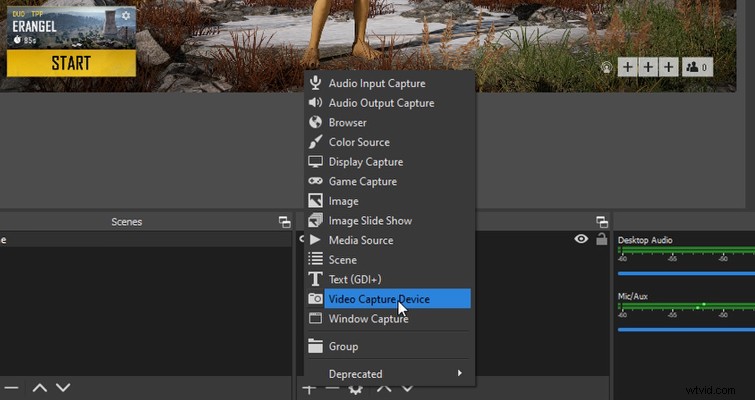
System nie odczyta wprost aparatu, z którego korzystasz. Zamiast tego zobaczy urządzenie Elgato, więc wybierz Cam Link i kontynuuj.
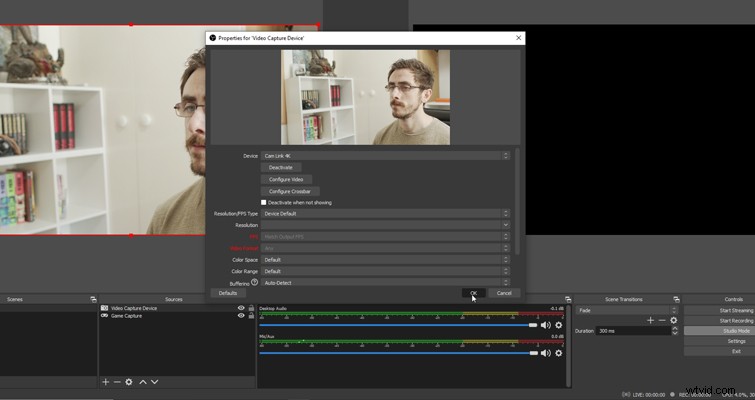
Jednak kamera wykorzystuje obecnie całe okno przesyłania strumieniowego. Istnieje możliwość zmiany struktury za pomocą przycisków strzałek, ale podobnie jak w Photoshopie lub NLE, wystarczy wybrać róg ekranu wideo , przytrzymaj Shift zawierać elementy ustalające średnicę i zmniejszyć rozmiar dopóki obraz wideo nie będzie tylko ułamkiem całego obrazu.
Możesz teraz umieścić wideo w rogu swojego obrazu w obrazie. Co do tego, w którym rogu, zależy to (i do pewnego stopnia w zależności od) gry, w którą grasz.
Konfiguracja Twitcha
Na koniec musisz przejść do Kontroli i kliknij Ustawienia przycisk. Spowoduje to przejście do wyskakującego menu, w którym musisz przejść do strumienia podmenu.
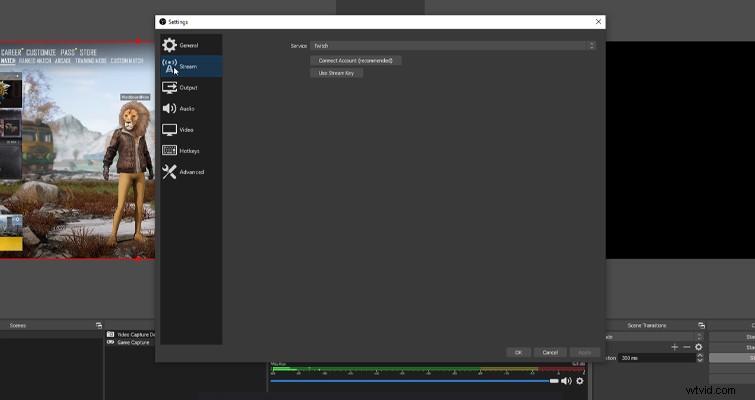
Otwórz Usługę menu i wybierz Twitch . Następnie kliknij Pobierz klucz strumienia który otworzy twoją przeglądarkę i przeniesie cię do Twitcha. Jeśli jeszcze tego nie zrobiłeś, utwórz konto, zanim to zrobisz. Ten klucz głównego strumienia jest pomostem łączącym Twitcha z oprogramowaniem do strumieniowania, więc nigdy nie udostępniaj go podczas strumieniowania na żywo. Kliknij Kopiuj , wróć do OBS , wklej klucz strumienia podstawowego do pustego pola i naciśnij Zastosuj .
Transmituj na żywo
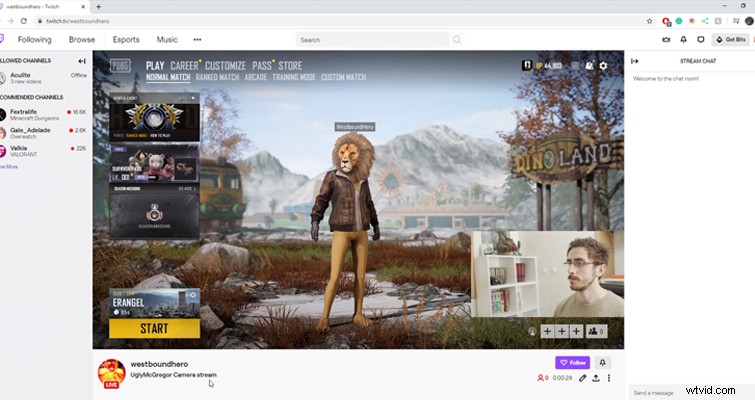
Otóż to. Jesteś skonfigurowany i gotowy do transmisji na żywo dzięki obrazowi z Twojej lustrzanki cyfrowej lub aparatu bezlusterkowego. Po prostu naciśnij Przejście , aby wyświetlić podgląd na żywo, a następnie kliknij Rozpocznij transmisję. Tak po prostu, oficjalnie jesteś na żywo na Twitchu. Pokaż im, co masz.
Jeśli chcesz ulepszyć swoją transmisję na żywo lub zwiększyć zasięg swoich treści w Internecie, te zasoby pomogą.
- Twój aparat Canon właśnie stał się najlepszą kamerą internetową, jaką posiadasz
- Przewodnik po organizacji własnej premiery filmu online
- Prześlij swoje skrypty:7 najlepszych internetowych konkursów scenariuszowych
- Nowa kamera Raspberry Pi to opłacalna aktualizacja
- Czego się nauczyłem, zakładając kanał YouTube w 2020 r.
